Internet information services windows 7: Включение IIS и обязательных компонентов IIS в Windows 7—Руководства по установке (10.3 и 10.3.1)
Содержание
Установка IIS 7 в Windows Vista и Windows 7
Twitter
LinkedIn
Facebook
Адрес электронной почты
-
Статья -
- Чтение занимает 3 мин
-
команда IIS
Введение
Достижения в облачных технологиях привели многих пользователей к использованию веб-сайтов Windows Azure для размещения как рабочего сайта, так и тестового сайта, так как это упрощает тестирование различных конфигураций без влияния на собственные личные компьютеры. Если вы по-прежнему предпочитаете это сделать на рабочем столе, вы можете установить в нее службы IIS, а также другие приложения и расширения с помощью установщика веб-платформы Майкрософт® (Web PI). Дополнительные сведения о веб-пин-коде см. в статье «Сведения о веб-коде и установка пин-кодов».
Если вы по-прежнему предпочитаете это сделать на рабочем столе, вы можете установить в нее службы IIS, а также другие приложения и расширения с помощью установщика веб-платформы Майкрософт® (Web PI). Дополнительные сведения о веб-пин-коде см. в статье «Сведения о веб-коде и установка пин-кодов».
Если вы решили установить IIS 7.0 или более поздней версии вручную, воспользуйтесь этой статьей для получения рекомендаций.
Перед началом
Прежде чем продолжить, убедитесь, что вы установили один из выпусков Windows Vista или Windows 7, на которых поддерживается IIS 7 и более поздних версий. Не все функции IIS поддерживаются во всех выпусках Windows Vista и Windows 7. Выпуски Home Basic и Starter включают только ограниченные основные функции IIS. Список функций, поддерживаемых в используемом выпуске Windows, см. в одном из следующих разделов:
- Доступные службы ролей в IIS 7.0 (Windows Vista)
- Доступные службы ролей веб-сервера (IIS) в IIS 7.5 (Windows 7)
Кроме того, убедитесь, что на компьютере есть права администратора.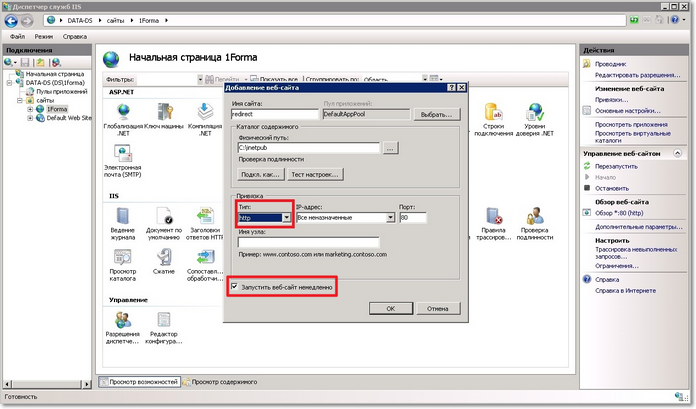 По умолчанию у вас нет прав администратора, если вы вошли в систему как пользователь, отличный от встроенного администратора, даже если вы были добавлены в локальную группу администраторов на компьютере (это новая функция безопасности в Windows Server® 2008 с именем «Локальный администратор пользователей»). Войдите в учетную запись встроенного администратора или явным образом вызовите приложения в качестве встроенного администратора с помощью программы командной строки runas.
По умолчанию у вас нет прав администратора, если вы вошли в систему как пользователь, отличный от встроенного администратора, даже если вы были добавлены в локальную группу администраторов на компьютере (это новая функция безопасности в Windows Server® 2008 с именем «Локальный администратор пользователей»). Войдите в учетную запись встроенного администратора или явным образом вызовите приложения в качестве встроенного администратора с помощью программы командной строки runas.
Обратите внимание, что вы можете запустить runas /user:administrator cmd.exe, чтобы каждое приложение, выполняемое из этой командной строки, было повышено, что устраняет необходимость использования синтаксиса runas из этой командной строки.
Если вы вошли в учетную запись, отличной от встроенной учетной записи локального администратора, может отображаться следующее диалоговое окно оповещений системы безопасности.
Рис. 1. Безопасность Windows (контроль учетных записей пользователей)
Установка IIS 7 или более поздней версии
Чтобы открыть диалоговое окно «Компоненты Windows«, нажмите кнопку «Пуск» и нажмите кнопку панель управления.

Рис. 2. Меню «Пуск» в Windows Vista
В панель управления щелкните «Программы«.
Рис. 3. Домашняя страница панель управления
Щелкните «Включить или отключить компоненты Windows«.
Рис. 4. Параметры установки панель управления
Вы можете получить предупреждение Безопасность Windows. Чтобы продолжить, нажмите кнопку Разрешить . Откроется диалоговое окно «Компоненты Windows «.
Рис. 5. Диалоговое окно Безопасность Windows
Разверните службы Iis Information Services. Отображаются дополнительные категории функций IIS. Выберите службы Internet Information Services , чтобы выбрать компоненты по умолчанию для установки.
Рис. 6. Диалоговое окно «Компоненты Windows» — IIS
Разверните отображаемые дополнительные категории и выберите все дополнительные компоненты, которые вы хотите установить, например средства веб-управления.

Рис. 7. Диалоговое окно «Компоненты Windows» — выбор компонентов IIS
При установке СЛУЖБ IIS для оценки может потребоваться выбрать дополнительные компоненты для установки. Установите флажки для всех компонентов IIS, которые требуется установить, и нажмите кнопку «ОК «, чтобы начать установку.
Рис. 8. Диалоговое окно «Компоненты Windows» — выбор установки
Появится индикатор хода выполнения.
Рис. 9. Индикатор хода выполнения
По завершении установки диалоговое окно «Компоненты Windows» закрывается и отображается панель управления.
Рис. 10. Домашняя страница панель управления
Теперь службы IIS устанавливаются с конфигурацией по умолчанию в Windows Vista или Windows 7. Чтобы убедиться, что установка выполнена успешно, введите следующий URL-адрес в браузере
http://localhost.
Рис. 11. Веб-сайт по умолчанию
Затем можно использовать диспетчер служб IIS для управления и настройки служб IIS. Чтобы открыть диспетчер IIS, нажмите кнопку «Пуск«, введите inetmgr в поле «Поиск программ и файлов » и нажмите клавишу ВВОД.
Рис. 12. Домашняя страница веб-сайта по умолчанию
Если вы хотите использовать ASP, Microsoft® ASP.NET или PHP, установите модули, необходимые для размещения этих страниц; это можно сделать во время установки IIS или после завершения установки.
Использование автоматической установки для установки IIS 7.0 и более поздних версий
Службы IIS также можно установить автоматически в Windows Vista. Подробные инструкции и сценарии см. в разделе «Использование автоматической установки» для установки IIS 7.0 и более поздних версий.
Установка и развертывание IIS 7
Установка ASP.NET 1.1 с помощью IIS7 и Abobe в Vista и Windows 2008.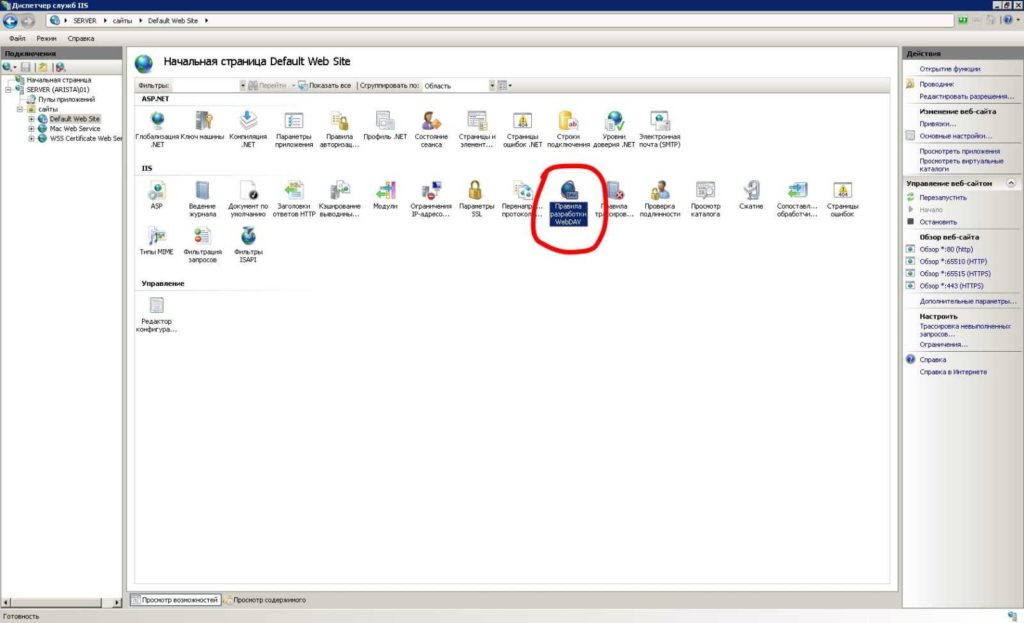
Установка IIS 7 в Vista.
что это, для чего используется
#Веб-сервер
IIS (Internet Information Services) — это веб-сервер, разработанный компанией Microsoft для своих операционных систем. Продукт полностью проприетарный и идет в комплекте с Windows. Первая версия появилась в Windows NT и продолжает развиваться.
По умолчанию IIS выключен в операционной системе. Для его активации необходимо зайти в панель управления и активировать как компонент.
Принцип работы
Запрос пользователя сначала поступает на сервер, а после передается на обработку IIS. Основной модуль веб-сервера — сервис WWW. Служба обрабатывает запросы пользователей по протоколам HTTP/HTTPS.
Один веб-сервер параллельно работает с несколькими сайтами. Например, один сервер с одним IP-адресом обрабатывает запросы на одном TCP-порту от нескольких сайтов. При этом внутри IIS создаются DNS-записи для идентификации каждого сайта.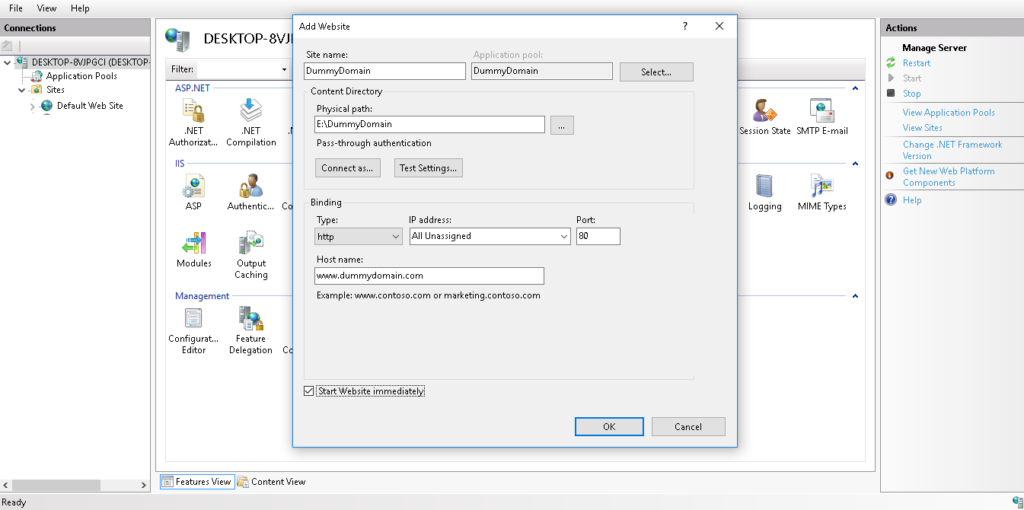
Внутри веб-сервера создаются домашние каталоги для каждого сайта с разграничением прав доступа для каталогов. Например, при обработке запросов сайта Yandex.ru внутри IIS появляется каталог c:/Yandex, в который автоматически попадает вся информация при обработке запросов с этого сайта.
Безопасность
IIS предоставляет пользователям несколько вариантов защиты сайта. Они все интегрированы в операционную систему Windows и различаются по принципу аутентификации пользователя.
- Анонимный вход. Пользователь не идентифицируется операционной системой, т. к. он не проходит процедуру авторизации. Ему предоставляется минимальный набор прав доступа.
- Базовая аутентификация. Пользователь вводит свои учетные данные, которые подаются по открытым каналам связи. Как правило, для таких клиентов предоставляется ограниченный набор прав.
- Дайджест-аутентификация. Имя пользователя передается в открытом виде, а пароль шифруется.
- Встроенная аутентификация. Механизм защиты синхронизируется с системой и берет учетные данные пользователя, под которыми он прошел процедуру аутентификации в операционной системе.

- UNC-аутентификация. Учетные данные пользователя передаются на удаленный сервер, на котором производится авторизация клиента.
- Вход через сертификат. В данном варианте используется SSL-сертификат для подтверждения пользователя.
В качестве шифрования для IIS существует специальный компонент Crypto. Он поставляется только в серверных операционных системах, начиная с версии Windows Server 2008. Полностью бесплатная утилита.
Через данный компонент администратор настраивает шифрование для сайта, используя шаблоны. Они позволяют создать определенный набор правил, и в дальнейшем применяются для сайтов.
IIS разработан для работы и администрирования сайтов под управлением операционных систем семейства Microsoft. Веб-сервер интегрирован как компонент в windows и обладает разными функциями аутентификации.
Оцените данную статью
Настройка служб IIS 7.0 для Windows Communication Foundation — WCF
Редактировать
Твиттер
Фейсбук
Эл.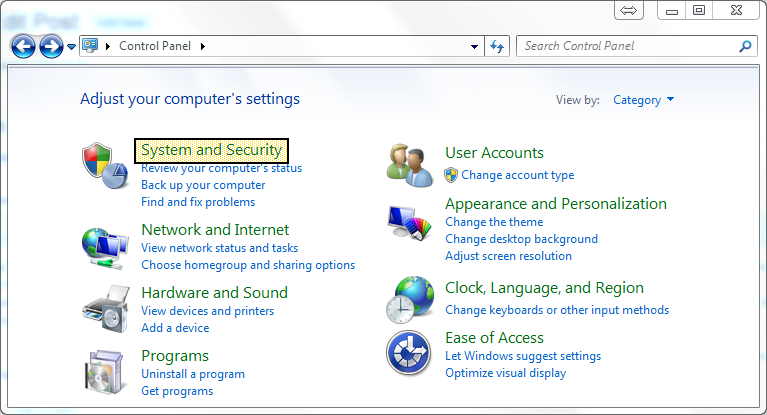 адрес
адрес
- Статья
- 2 минуты на чтение
Информационные службы Интернета (IIS) 7.0 имеют модульную структуру, позволяющую выборочно устанавливать необходимые компоненты. Этот дизайн основан на новой технологии компонентизации на основе манифеста, представленной в Windows Vista. Существует более 40 автономных компонентов IIS 7.0, которые можно установить независимо. Это позволяет ИТ-специалистам легко настроить установку по мере необходимости. В этом разделе обсуждается, как настроить IIS 7.0 для использования с Windows Communication Foundation (WCF) и определить, какие компоненты необходимы.
Минимальная установка: Установка WAS
Минимальная установка всего пакета IIS 7.0 заключается в установке службы активации процессов Windows (WAS).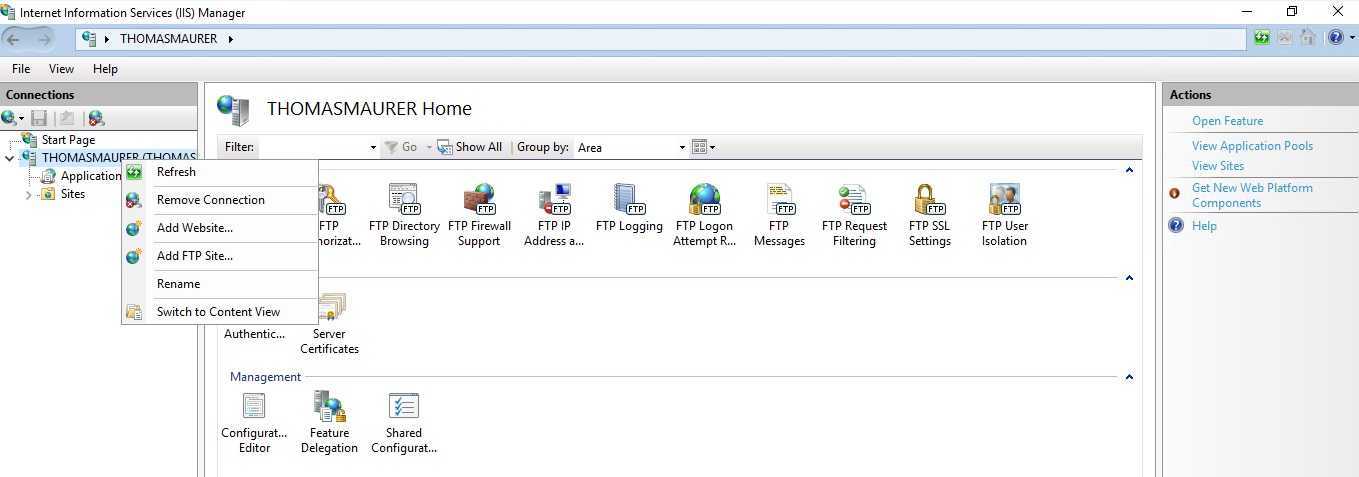 WAS — это отдельная функция и единственная функция IIS 7.0, доступная для всех операционных систем Windows Vista (Home Basic, Home Premium, Business, Ultimate и Enterprise).
WAS — это отдельная функция и единственная функция IIS 7.0, доступная для всех операционных систем Windows Vista (Home Basic, Home Premium, Business, Ultimate и Enterprise).
На панели управления щелкните Программы , а затем щелкните Включение или отключение компонентов Windows , указанное в разделе Programs and Features , компонент WAS отображается в списке, как показано на следующем рисунке.
Эта функция имеет следующие подкомпоненты:
Среда .NET
API конфигурации
Модель процесса
При выборе корневого узла WAS по умолчанию проверяется только подузел Process Model . Обратите внимание, что при этой установке вы устанавливаете только WAS, поскольку веб-сервер не поддерживается.
Чтобы заставить WCF или любое приложение ASP.NET работать, установите флажок .NET Environment . Это означает, что для правильной работы WCF и ASP.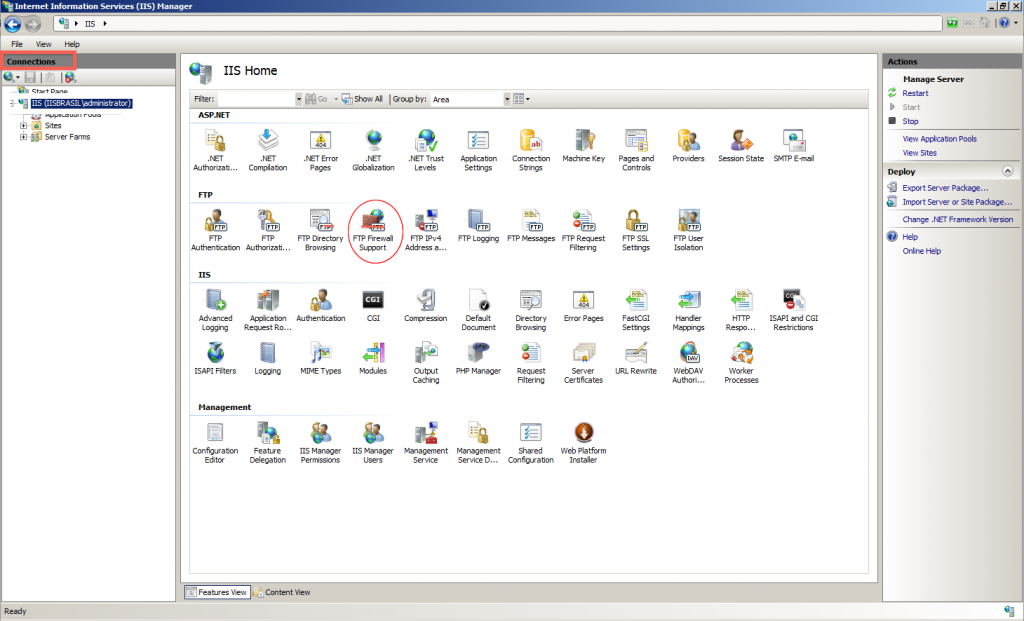 NET необходимы все компоненты WAS. Они автоматически проверяются после установки любого из этих компонентов.
NET необходимы все компоненты WAS. Они автоматически проверяются после установки любого из этих компонентов.
IIS 7.0: установка по умолчанию
При проверке функции Internet Information Services некоторые подузлы проверяются автоматически, как показано на следующем рисунке.
Это установка IIS 7.0 по умолчанию. При такой установке вы можете использовать IIS 7.0 для обслуживания статического содержимого (например, HTML-страниц и другого содержимого). Однако вы не можете запускать приложения ASP.NET или CGI или размещать службы WCF.
IIS 7.0: установка с поддержкой ASP.NET
Чтобы ASP.NET работал в IIS 7.0, необходимо установить ASP.NET. После проверки ASP.NET ваш экран должен выглядеть так, как показано на следующем рисунке.
Это минимальная среда для работы приложений WCF и ASP.NET в IIS 7.0.
IIS 7.0: установка с компонентами совместимости IIS 6.0
При установке IIS 7.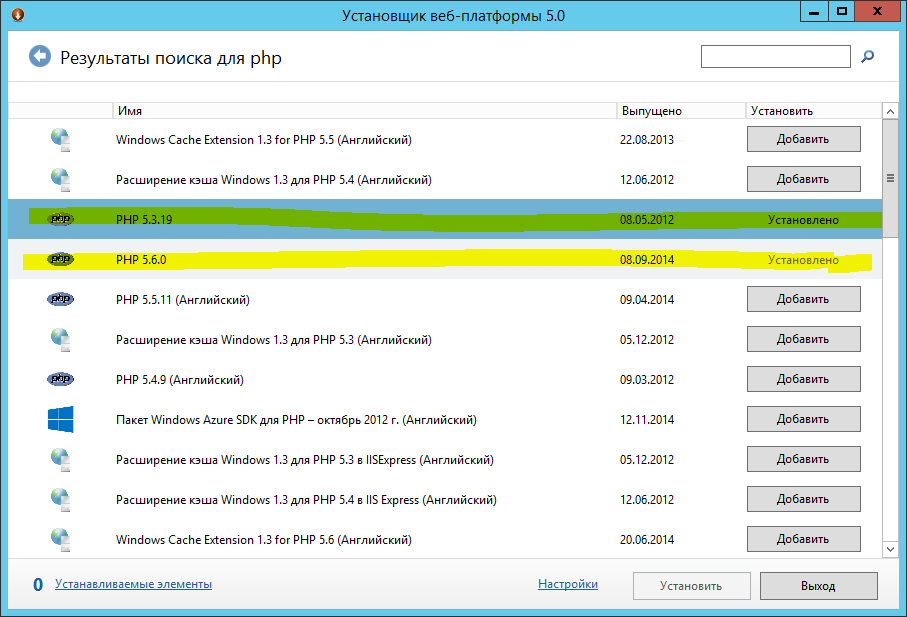 0 в системе с Visual Studio 2005 или некоторыми другими сценариями или инструментами автоматизации (такими как Adsutil.vbs), которые настраивают виртуальные приложения, использующие IIS 6.0 Metabase API, убедитесь, что что вы проверяете инструменты сценариев IIS 6.0 . Это автоматически проверяет другие подузлы IIS 6.0 Management Compatibility . На следующем рисунке показан экран после того, как это будет сделано:
0 в системе с Visual Studio 2005 или некоторыми другими сценариями или инструментами автоматизации (такими как Adsutil.vbs), которые настраивают виртуальные приложения, использующие IIS 6.0 Metabase API, убедитесь, что что вы проверяете инструменты сценариев IIS 6.0 . Это автоматически проверяет другие подузлы IIS 6.0 Management Compatibility . На следующем рисунке показан экран после того, как это будет сделано:
Благодаря этой установке у вас есть все необходимое для использования IIS 7.0, функций ASP.NET и WCF, а также образцы, доступные в Интернете.
Пределы запросов
В Windows Vista с IIS 7 значение по умолчанию параметров maxUri и maxQueryStringSize было изменено. По умолчанию фильтрация запросов в IIS 7.0 допускает длину URL-адреса 4096 символов и длину строки запроса 2048 символов. Чтобы изменить эти значения по умолчанию, добавьте следующий XML-код в файл App.config.
<системный.веб-сервер> <безопасность> <фильтрация запросов>
См. также
- Архитектура активации WAS
- Настройка WAS для использования с WCF
- Как установить и настроить компоненты активации WCF
- Функции размещения Windows Server App Fabric
Включение служб Microsoft Internet Information Services (IIS) в Windows 7
По умолчанию стандартная установка Windows 7 не включает службы Microsoft Internet Information Services (IIS). Чтобы использовать эту функцию, вы должны включить ее в разделе «Программы и компоненты» на панели управления. Узнайте, как включить Microsoft Internet Information Services в Windows 7
Что такое Internet Information Services (IIS)?
По умолчанию информационные службы Интернета (IIS) отключены в Windows 7. Это не зря, поскольку лишь немногие случайные пользователи когда-либо будут использовать эти службы.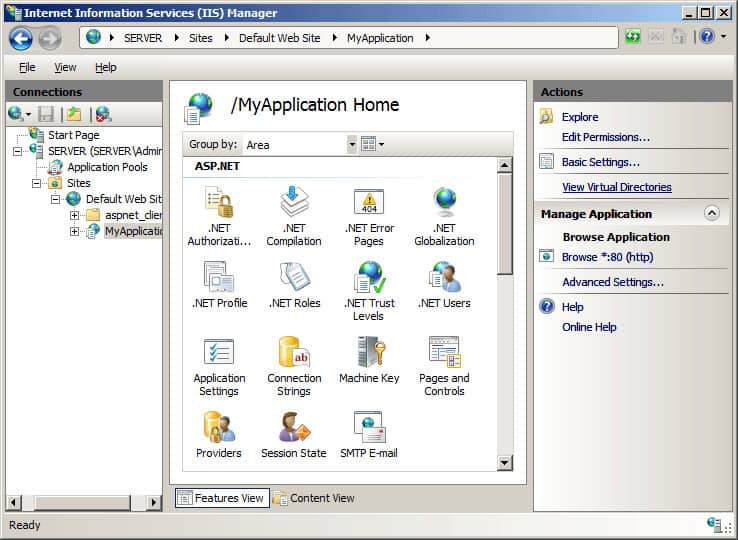 По сути, IIS — это набор программных функций, позволяющих использовать ваш компьютер как сервер.
По сути, IIS — это набор программных функций, позволяющих использовать ваш компьютер как сервер.
Содержание
Включение IIS на ПК с Windows 7 позволяет добавить поддержку таких стандартов, как веб- и FTP-серверы, ASP.Net, Classic ASP, CGI и другие. Некоторые люди используют IIS для предварительного просмотра своего веб-контента перед его публикацией в Интернете. Другие используют его, чтобы научиться программировать на некоторых языках сценариев, таких как ASP.Net. Какими бы ни были ваши причины, включить IIS в Windows 7 несложно, если вы знаете, как это сделать.
Включение IIS в Windows 7
Начните с входа в Windows 7 с использованием учетной записи с правами администратора. Затем нажмите Пуск>Панель управления>Программы>Программы и компоненты . В окне «Программы и компоненты» посмотрите влево и щелкните ссылку с надписью «Включение или отключение компонентов Windows ».
Откроется окно Windows Features .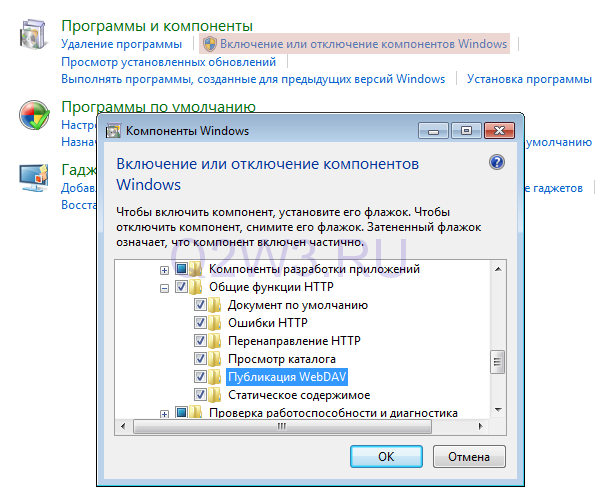 Именно здесь вы можете включить любую функцию Windows, которая в данный момент отключена, и отключить любую функцию, которую вы больше не хотите использовать для пользователей вашего ПК.
Именно здесь вы можете включить любую функцию Windows, которая в данный момент отключена, и отключить любую функцию, которую вы больше не хотите использовать для пользователей вашего ПК.
Вы заметите, что существует три уровня, связанных с включением или выключением компонентов Windows. Если рядом с папкой компонента стоит галочка, это означает, что компонент и все его компоненты установлены и готовы к использованию. Квадратный блок означает, что включены только определенные компоненты функции.
Найдите папку с названием Internet Information Services и щелкните значок Plus рядом с ней. Это покажет вам все функции и компоненты IIS, которые вы можете включить.
Обратите внимание, что IIS состоит из трех основных компонентов. Это:
- FTP-сервер
- Инструменты веб-управления
- Всемирные веб-службы
Также обратите внимание, что рядом с каждой из этих функций есть знаки Plus . Как правило, вам потребуется установить все функции и компоненты IIS. Конечно, если вы опытный пользователь, вы можете включить только некоторые из них. А пока поставьте галочку рядом с Internet Information Services и нажмите кнопку OK . Следуйте инструкциям, и вскоре вы включите IIS.
Как правило, вам потребуется установить все функции и компоненты IIS. Конечно, если вы опытный пользователь, вы можете включить только некоторые из них. А пока поставьте галочку рядом с Internet Information Services и нажмите кнопку OK . Следуйте инструкциям, и вскоре вы включите IIS.
IIS — это набор функций Windows, которые позволяют запускать любой ПК с Windows 7 в качестве сервера. Возможности IIS включают возможности FTP и World Wide Web. IIS также предлагает поддержку ASP.Net, Classic ASP и ряда других языков сценариев. Познакомившись с функциями IIS, вы можете открыть окно Компоненты Windows и выбрать, какие функции IIS следует включить или отключить.
Основатель Help Desk Geek и главный редактор. Он начал вести блог в 2007 году и уволился с работы в 2010 году, чтобы вести блог на постоянной основе. Он имеет более чем 15-летний опыт работы в отрасли информационных технологий и имеет несколько технических сертификатов. Прочитайте полную биографию Асема
Подпишитесь на YouTube!
Вам понравился этот совет? Если это так, загляните на наш канал YouTube на нашем родственном сайте Online Tech Tips.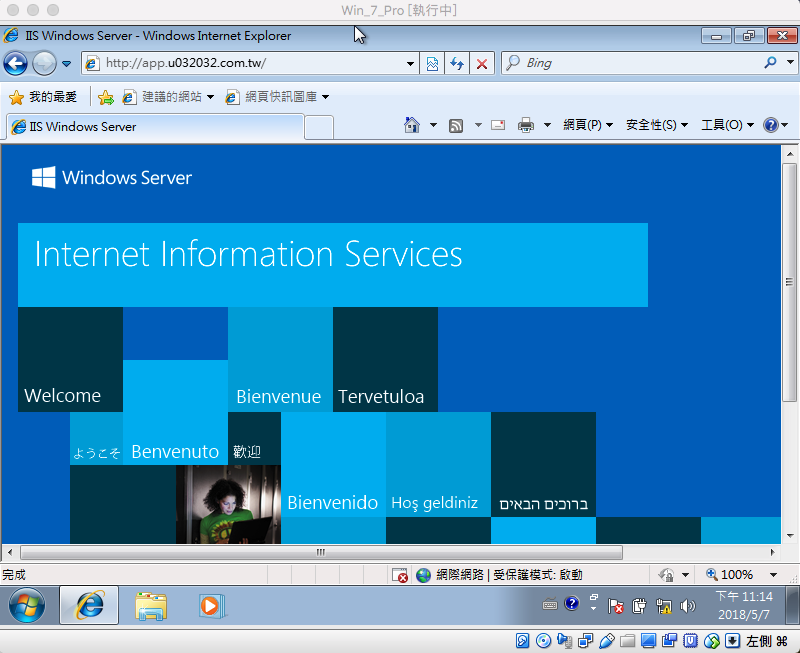
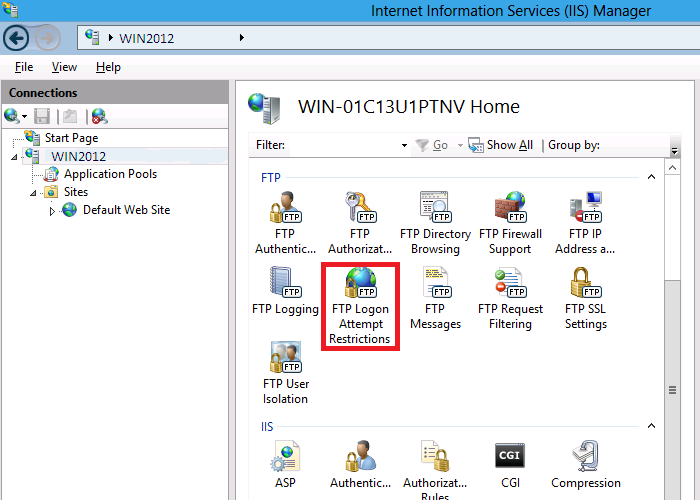
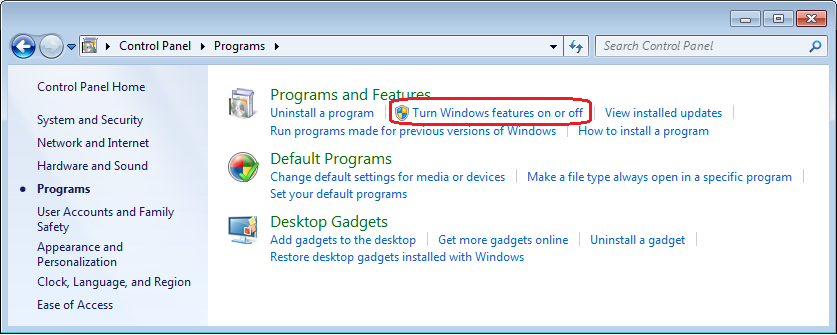
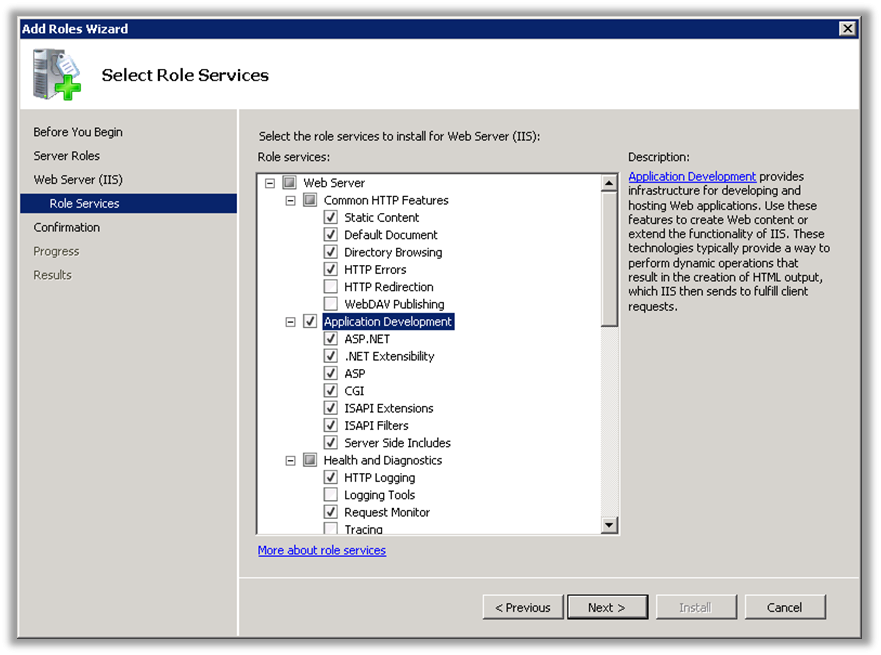

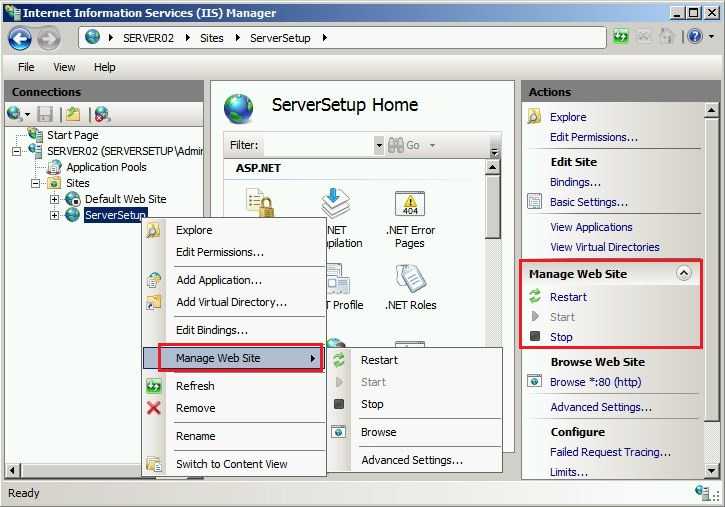 веб-сервер>
<безопасность>
<фильтрация запросов>
веб-сервер>
<безопасность>
<фильтрация запросов>